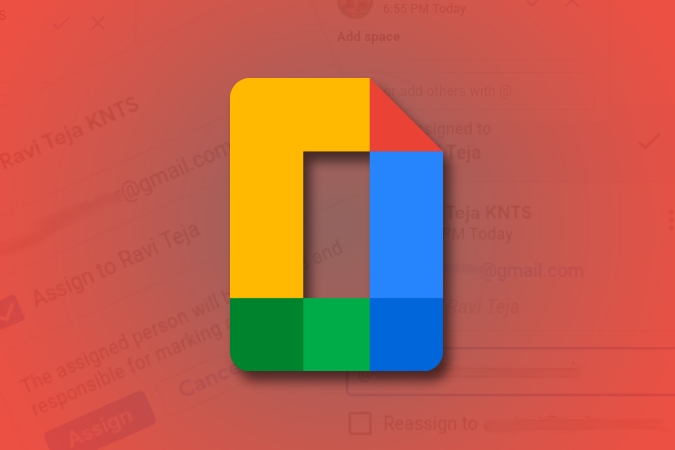Содержание
Когда вам приходится иметь дело с несколькими документами или с длинным 50-страничным документом, зачастую лучше иметь версию TL’DR, чтобы понять суть документа. Чтобы решить эту проблему, в Документах Google есть функция сводки, с помощью которой авторы могут суммировать весь свой документ в нескольких предложениях. А если автору не удается добавить резюме, вы можете воспользоваться функцией Google «Автоматически созданное резюме», чтобы автоматически сгенерировать резюме. Вот как вы можете добавить сводку в Документы Google как вручную, так и автоматически.
Как добавить сводку в Документы Google вручную
Добавление сводки в документ доступно всем пользователям Google Docs, включая бесплатную версию. Кроме того, здесь нет ограничения на количество слов/букв, поэтому при необходимости резюме может быть длиннее.
1. Сначала откройте документ, в который вы хотите добавить сводку. Здесь нажмите на параметр Просмотр в строке меню и убедитесь, что параметр Показать структуру включен (имеет галочку). Если нет, нажмите на опцию, чтобы включить ее.
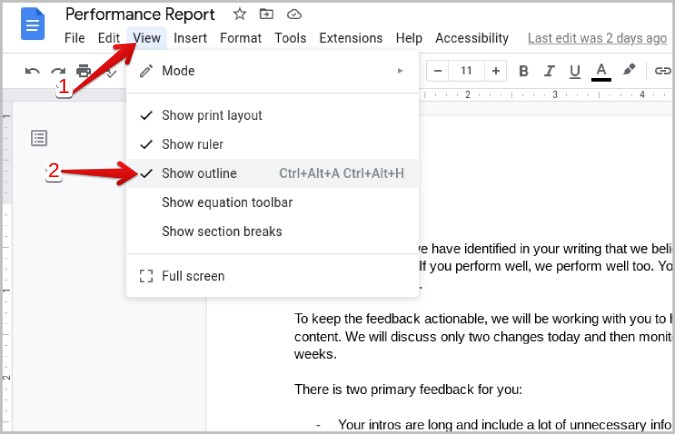
2. Теперь нажмите значок контура документа в верхнем левом углу рядом с документом.
3. Откроется структура документа, и над ним вы также должны найти опцию «Сводка». Нажмите на знак Плюс + рядом с ним, чтобы добавить сводку в документ Google Docs.
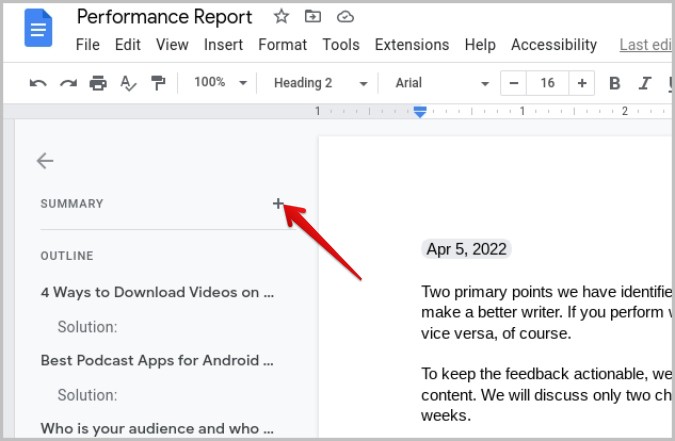
4. Появится текстовое поле, в котором вы сможете добавить краткое описание всего документа для читателей.
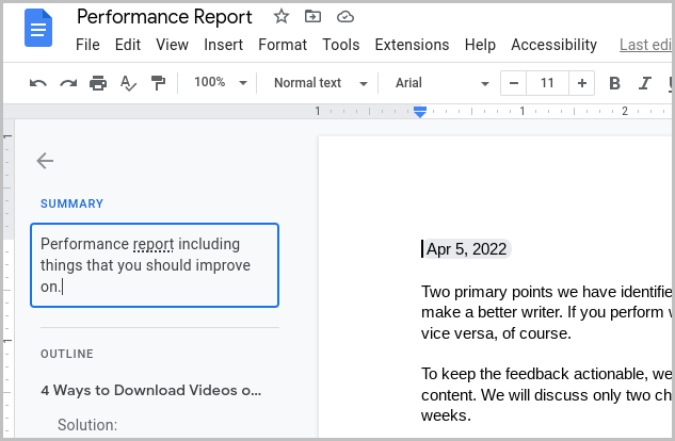
5. Завершив написание сводки в Документах Google, нажмите Ввод, чтобы сохранить ее. После сохранения сводки каждый, кто может просматривать документ, сможет просмотреть сводку слева.
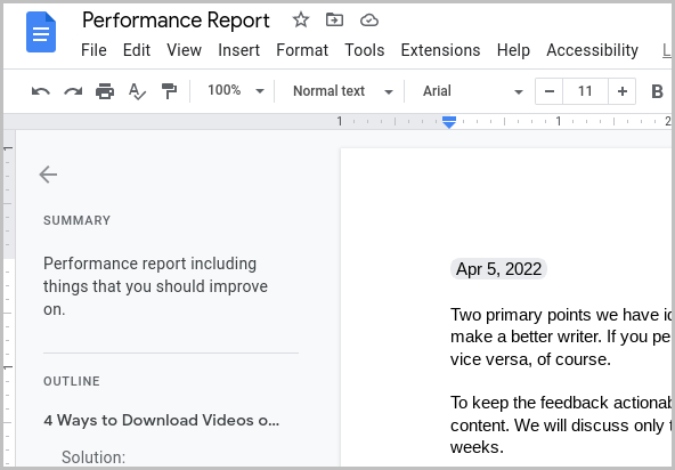
6. Если вы хотите перейти к следующей строке сводки, нажмите Shift+Enter вместо просто Enter.
7. Чтобы отредактировать его, нажмите значок редактирования рядом со сводкой, чтобы внести в нее изменения. Завершив редактирование, нажмите Ввод, чтобы сохранить отредактированную версию. Чтобы удалить его, щелкните значок редактирования, удалите весь текст и нажмите Enter.
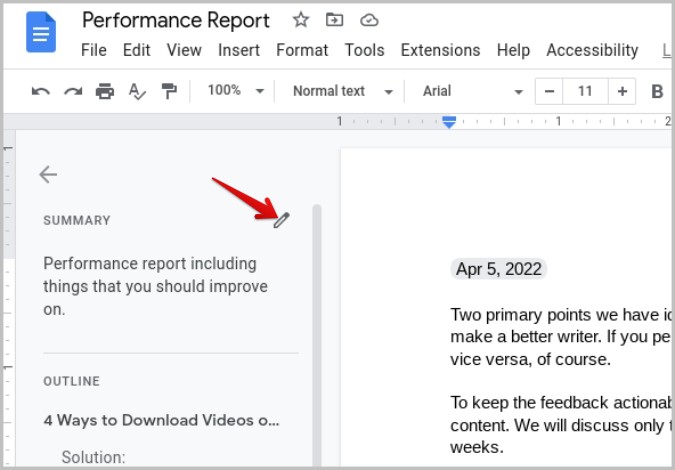
Кроме автора, любой, у кого есть разрешение на запись в документ, может добавлять или редактировать краткое изложение в Документах Google.
Как автоматически добавить сводку в Документы Google
Вместо того, чтобы создавать сводки самостоятельно, вы можете воспользоваться функцией Google «Автоматически создаваемые сводки» для создания автоматических сводок с использованием искусственного интеллекта. На данный момент эта функция доступна только пользователям Google Workspace Business. Функция автоматического создания сводок не является полностью автоматической. Он не будет добавлять автоматическое резюме ко всем документам, вместо этого он предоставляет автору возможность автоматически генерировать резюме для документа. Таким образом, им не нужно просматривать весь документ, чтобы составить для него резюме. Этот процесс почти аналогичен добавлению сводки вручную, за исключением того, что теперь сводка создается с помощью Google.
1. Откройте документ, в котором вы хотите создать сводку. Как и вручную, щелкните параметр «Вид» в строке меню и убедитесь, что параметр «Показать структуру» включен. Нажмите на значок структуры документа в левом верхнем углу, чтобы открыть структуру.
2. Если вы используете план Workspace Business, символ плюса рядом с параметром «Сводка» изменится на синий документ со звездочкой. Это означает, что Google создал резюме для вашего документа. Если в документе недостаточно данных для создания сводки, этот значок не будет отображаться.
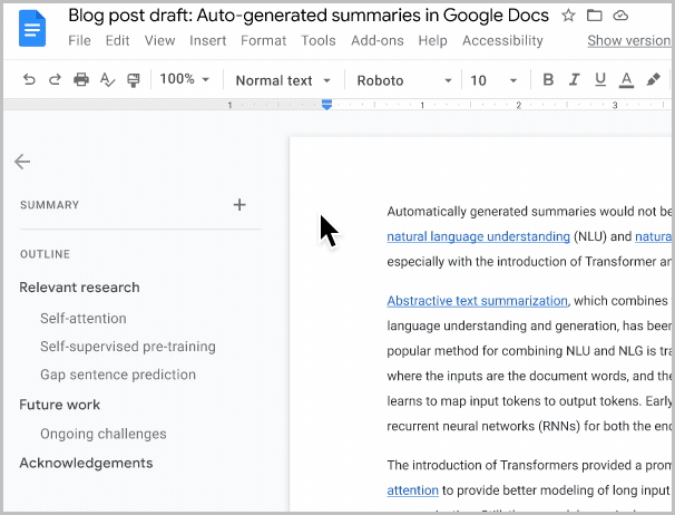
3. При нажатии на значок этого документа сводка будет добавлена автоматически. В любом случае, при желании вы можете внести изменения в сгенерированную сводку. После этого нажмите Ввод, чтобы сохранить сводку.
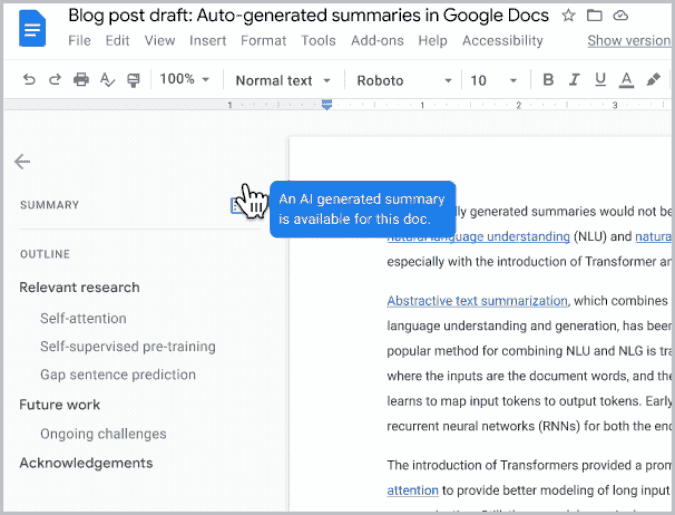
5. Как и в случае со сводкой, которую вы добавили вручную, вы можете в любой момент щелкнуть значок редактирования и отредактировать сводку. Вы также можете удалить всю созданную сводку и нажать Ввод, чтобы удалить ее.
Люди с планом Workspace Business могут добавлять эти автоматически созданные сводки в любой документ и делиться ими с кем угодно. Пользователи также могут добавить краткое изложение к полученному документу, чтобы получить быстрый TL’DR или статью, не просматривая ее. В любом случае документ должен быть только на английском языке, а также в нем должно быть достаточно данных для создания автоматически созданного резюме.
Часто задаваемые вопросы
Как добавить сводки в Документы Google с мобильного устройства?
В мобильном приложении Google Docs нет возможности добавлять, просматривать или редактировать сводки. Но если вам очень хочется добавить сводку во время путешествия, откройте Документы Google в режиме рабочего стола в мобильном веб-браузере. Оттуда вы сможете выполнить описанные выше шаги, чтобы добавить сводку. На маленьком экране этот процесс может оказаться немного утомительным, но работа должна быть выполнена.
Автоматически созданные сводки не работают в Документах Google?
На данный момент функция автоматического создания сводок доступна только в плане Workspace Business. Поэтому, если вы используете бесплатную версию или любой другой план Workspace, эта функция у вас не будет работать. Кроме того, в документе должно быть достаточно данных для создания автоматически создаваемого резюме. В противном случае Google не предоставит возможность создать автоматически созданное резюме.
Какие языки поддерживаются сводками Документов Google?
Вы можете добавлять сводки вручную на любом языке, поддерживаемом Документами Google, но автоматически создаваемые сводки поддерживают документы на английском языке и могут создаваться только на английском языке.
Кто может просматривать /редактировать сводки в Документах Google?
Все, у кого есть разрешение на просмотр документа, могут просмотреть сводку. Аналогично, любой, у кого есть доступ к документу для записи, может редактировать или даже удалять его.
Обзор Документов Google
Возможность добавить краткое изложение к документу в Документах Google является бонусом. Дополнительным бонусом является возможность делать это вручную или автоматически. Однако в мобильных приложениях его катастрофически не хватает. Мир становится мобильным, и людям нравится работать и развлекаться, находясь в движении. Мы надеемся, что Google скоро добавит еще одно преимущество в свои мобильные приложения.
Помимо добавления резюме и схемы в Документы Google, вы также можете создать оглавление прямо в документе , чтобы помочь вашим читателям получить четкое представление и лучше ориентироваться в документе.